Acceso y entorno
| Sitio: | Plataforma de aprendizaje KZgunea |
| Curso: | Gmail. Mucho más que un correo electrónico |
| Libro: | Acceso y entorno |
| Imprimido por: | Invitado |
| Día: | viernes, 2 de mayo de 2025, 18:31 |
1. Acceso
Desde un ordenador
Vamos a acceder a nuestra cuenta de Gmail, desde la página web de Google, clicamos en Gmail que aparece en la parte superior derecha o pulsando en el botón de Gmail que aparece cuando clicamos en las aplicaciones de Google:
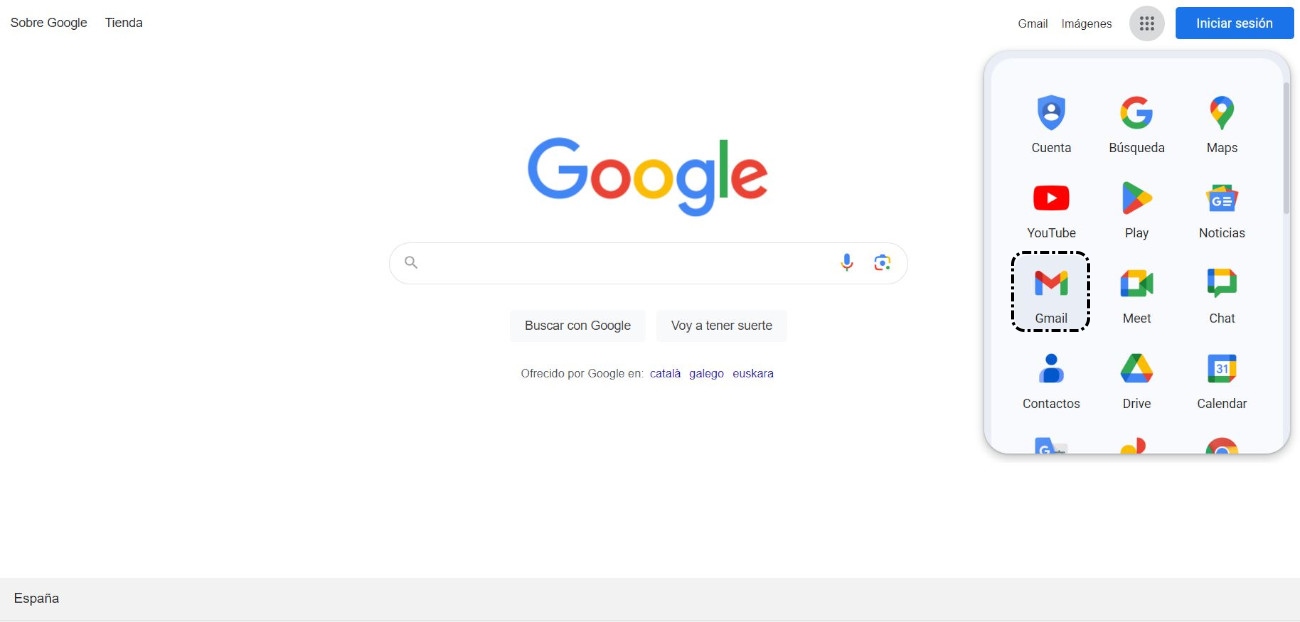
Nos identificamos con el nombre de usuario y la contraseña que hemos definido durante el proceso de registro.
Escribimos el nombre de usuario (no es necesario añadir "@gmail.com") y clicamos en 'Siguiente'.
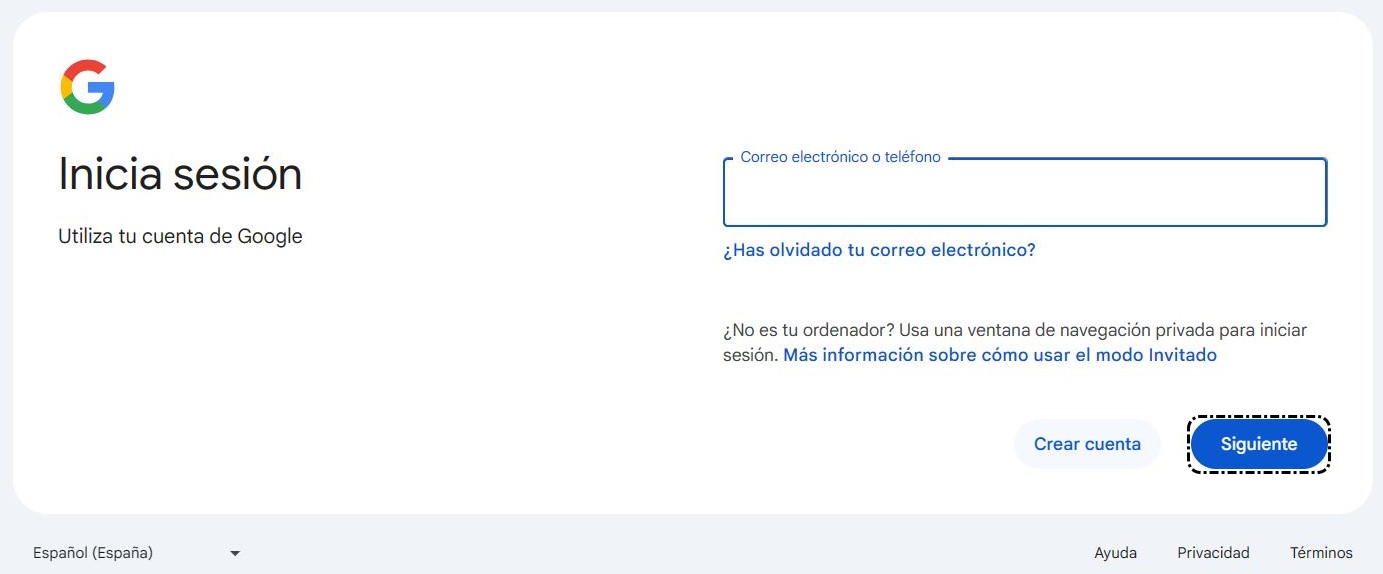
Por último escribimos la contraseña y clicamos en 'Siguiente'.
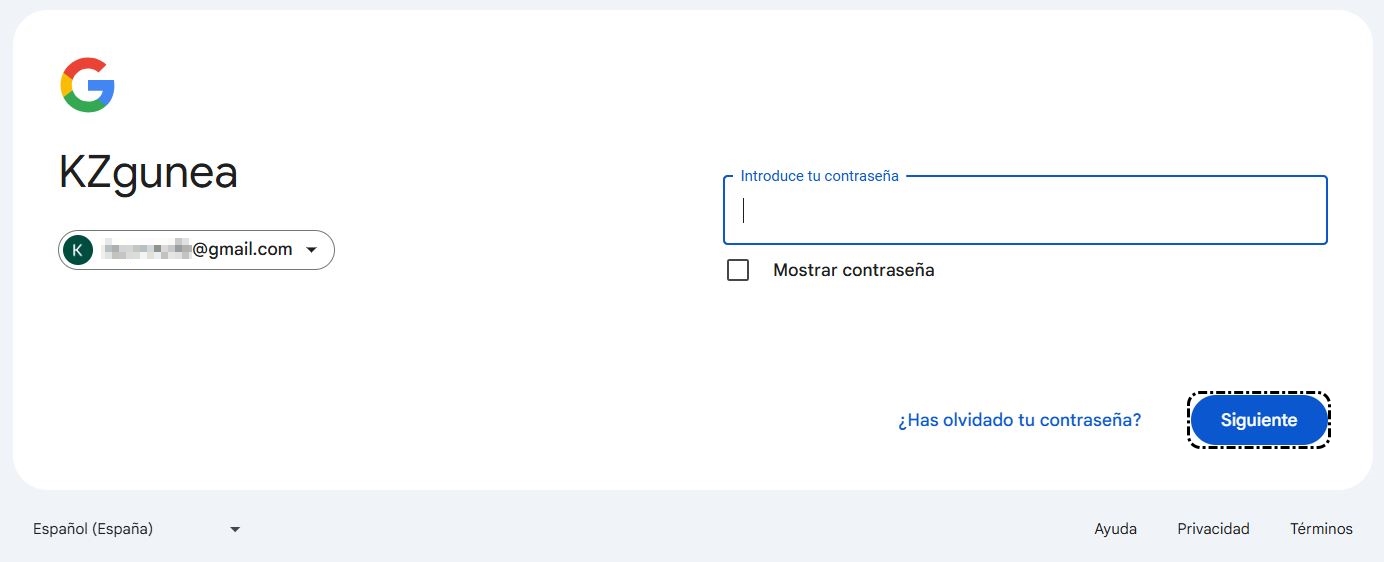
Desde un dispositivo móvil
Actualizar aplicación
Debemos tener siempre actualizada la aplicación para que tengamos una mayor seguridad y que usemos las nuevas funciones. Para ello, seguimos los siguientes pasos:
- Accedemos a 'Play Store'.
- En la barra de búsqueda escribimos Gmail.
- Pulsamos en 'Actualizar'.
En el siguiente vídeo, mostramos los pasos a seguir.
Sincronizar la cuenta
Al sincronizar la cuenta, podemos trabajar desde cualquier dispositivo, y la información aparecerá automáticamente actualizada en todos nuestros dispositivos. Para ello, seguimos los siguientes pasos:
- Accedemos a 'Ajustes'.
- Pulsamos en 'Cuentas'.
- Pulsamos en 'Google'.
- Elegimos la cuenta de correo.
- Activamos Sincronizar Gmail.
En el siguiente vídeo, vemos cómo hacerlo.
2. Entorno
Al iniciar la sesión, accedemos a nuestro correo electrónico. Vemos la siguiente imagen.
2.1. Panel de etiquetas
En Gmail, el panel de etiquetas, tiene los siguientes apartados que viene por defecto.

-

Redactar
Botón para escribir un correo electrónico. -

Recibidos
Es el apartado, donde están los mensajes que recibimos. Por defecto está clasificado en 3 bloques: Principal, son los correos habituales; Social, son los correos relacionados con las Redes Sociales; Promociones, son los correos de sitios que nos hemos suscrito para recibir ofertas. -

Destacados
En este apartado podemos ver todos los correos que hemos destacado, es decir, que hayamos activado la estrella que tienen junto a ellos. -

Pospuestos
Los mensajes recibidos que hemos pospuesto para verlos en otro momento. -

Enviados
Es el apartado donde podemos ver los correos que nosotros hemos enviado. -

Borradores
Los correos que vamos creando se van guardando a modo copia de seguridad en Borradores hasta enviarlos o descartarlos. -

Importantes
Son todos los correos que Google considera que puede ser importantes. Los reconocemos viendo activados la flecha amarilla que está junto al correo. -

Programados
Son los correos redactados para que se envíen más tarde. -

Todos
En este apartado, vemos todos los correos recibidos, etiquetados y archivados, organizados cronológicamente. -

Spam
Es el correo no deseado. Conviene revisarlo, ya que Google puede considerar como Spam a correos que realmente no lo son. -

Papelera
Lugar donde están todos los correos que eliminamos. Permanecen durante 30 días, pasados esos días se eliminan automáticamente.